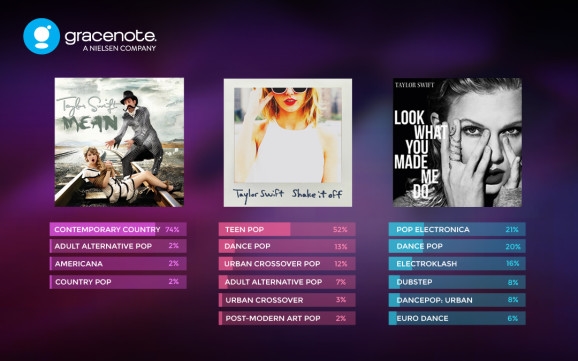ໃນເຄືອຂ່າຍສັງຄົມ, ພວກເຮົາສົ່ງຂໍ້ຄວາມໄປຫາເຊິ່ງກັນແລະກັນແລະບາງຄັ້ງກໍ່ຄັດຕິດເນື້ອຫາ, ຮູບພາບ, ຮູບພາບ, ວິດີໂອຕ່າງໆໃຫ້ພວກເຂົາ. ວິດີໂອທີ່ເພື່ອນສົ່ງມາສາມາດເບິ່ງໄດ້ໃນ ໜ້າ ເວັບໄຊທ໌ຂອງຊັບພະຍາກອນຫລືໃນໂປແກຼມມືຖື ສຳ ລັບ Android ແລະ iOS. ມັນສາມາດບັນທຶກເອກະສານວິດີໂອນີ້ໄວ້ໃນຮາດໄດຂອງຄອມພິວເຕີ້ຫລືໃສ່ໃນ ໜ່ວຍ ຄວາມ ຈຳ ຂອງອຸປະກອນມືຖືໄດ້ບໍ? ແລະທ່ອງອິນເຕີເນັດໄດ້ທຸກເວລາ?
ບັນທຶກວິດີໂອຈາກຂໍ້ຄວາມໃນ Odnoklassniki
ແຕ່ໂຊກບໍ່ດີ, ນັກພັດທະນາເຄືອຂ່າຍສັງຄົມ Odnoklassniki ບໍ່ໄດ້ໃຫ້ຄວາມເປັນໄປໄດ້ໃນການປະຢັດເນື້ອຫາວິດີໂອຈາກຂໍ້ຄວາມຂອງຜູ້ໃຊ້ເຂົ້າໃນຄວາມຊົງ ຈຳ ຂອງອຸປະກອນຫຼືຄອມພິວເຕີ້. ໃນເວລານີ້, ການກະ ທຳ ດັ່ງກ່າວແມ່ນເປັນໄປບໍ່ໄດ້ທັງໃນເວັບໄຊທ໌້ແລະໃນການ ນຳ ໃຊ້ມືຖືຂອງຊັບພະຍາກອນ. ເພາະສະນັ້ນ, ໃນສະຖານະການນີ້, ມີພຽງແຕ່ການຂະຫຍາຍໂປແກຼມທ່ອງເວັບທີ່ມີຄວາມຊ່ຽວຊານຫລືຕິດຕັ້ງໂປແກຼມຂອງພາກສ່ວນທີສາມເທົ່ານັ້ນທີ່ສາມາດຊ່ວຍໄດ້.
ວິທີທີ່ 1: ການຂະຫຍາຍຂອງໂປຣແກຣມທ່ອງເວັບ
ໃນຄວາມເປັນຈິງ, ສຳ ລັບທຸກໆ browser ຂອງອິນເຕີເນັດມີໂປແກຼມເພີ່ມທີ່ຊ່ວຍໃຫ້ທ່ານສາມາດດາວໂຫລດວິດີໂອຈາກຊັບພະຍາກອນໃດ ໜຶ່ງ, ລວມທັງຈາກເວັບໄຊຂອງ Odnoklassniki. ພິຈາລະນາຕິດຕັ້ງໂປແກຼມເພີ່ມເຕີມດັ່ງກ່າວໃສ່ Google Chrome ເປັນຕົວຢ່າງ.
- ເປີດໂປແກຼມທ່ອງເວັບ, ຢູ່ແຈຂວາເທິງສຸດຂອງ ໜ້າ ຕ່າງກົດປຸ່ມ “ ຕັ້ງຄ່າແລະຈັດການ Google Chrome”, ຢູ່ໃນເມນູແບບເລື່ອນລົງພວກເຮົາເລື່ອນຜ່ານເສັ້ນ "ເຄື່ອງມືເພີ່ມເຕີມ", ຢູ່ໃນແຖບທີ່ປາກົດ, ເລືອກ "ການຂະຫຍາຍ".
- ຢູ່ໃນ ໜ້າ ຕໍ່ເວບຢູ່ແຈເບື້ອງຊ້າຍພວກເຮົາພົບປຸ່ມທີ່ມີເສັ້ນດ່າງອອກຕາມລວງນອນສາມເສັ້ນເອີ້ນວ່າ "ເມນູຫລັກ".
- ຫຼັງຈາກນັ້ນພວກເຮົາໄປທີ່ຮ້ານອອນໄລນ໌ Google Chrome ໂດຍການກົດທີ່ສາຍທີ່ ເໝາະ ສົມ.
- ໃນສາຍຄົ້ນຫາຂອງຮ້ານ online ພວກເຮົາພິມ:“ downloader ວິດີໂອແບບມືອາຊີບ”.
- ໃນຜົນການຄົ້ນຫາ, ເລືອກສ່ວນຂະຫຍາຍທີ່ທ່ານມັກແລະກົດທີ່ໄອຄອນ "ຕິດຕັ້ງ".
- ຢູ່ໃນປ່ອງຢ້ຽມຂະ ໜາດ ນ້ອຍທີ່ປາກົດ, ພວກເຮົາຢືນຢັນການຕັດສິນໃຈຂອງພວກເຮົາທີ່ຈະຕິດຕັ້ງສ່ວນຂະຫຍາຍນີ້ໄວ້ໃນ browser ຂອງທ່ານ.
- ຫຼັງຈາກການຕິດຕັ້ງ ສຳ ເລັດແລ້ວ, ປ່ອງຢ້ຽມຂໍ້ມູນຈະປະກົດວ່າຂໍໃຫ້ທ່ານກົດປຸ່ມຂະຫຍາຍໃນແຖບເຄື່ອງມືຂອງ browser. ພວກເຮົາເຮັດມັນ.
- ໃຫ້ພະຍາຍາມເພີ່ມເຕີມໃນທຸລະກິດ. ພວກເຮົາເປີດເວັບໄຊທ໌ຂອງ Odnoklassniki, ຜ່ານການອະນຸຍາດ, ກົດປຸ່ມ "ຂໍ້ຄວາມ".
- ໃນຫນ້າຂອງການສົນທະນາຂອງທ່ານ, ເລືອກການສົນທະນາກັບຜູ້ໃຊ້ທີ່ສົ່ງວິດີໂອເຂົ້າໃນຂໍ້ຄວາມແລະເລີ່ມຕົ້ນມັກຫຼີ້ນວິດີໂອ.
- ໃນຖາດຂອງຕົວທ່ອງເວັບ, ໃຫ້ຄລິກໃສ່ຮູບສັນຍາລັກການຂະຫຍາຍແລະເລີ່ມດາວໂຫລດເອກະສານວິດີໂອໂດຍການຄລິກໃສ່ລູກສອນ.
- ແທັບ "ການດາວໂຫລດ" ຕົວທ່ອງເວັບທີ່ພວກເຮົາເບິ່ງວິດີໂອທີ່ດາວໂຫລດມາ. ບັນຫາໄດ້ຖືກແກ້ໄຂຢ່າງ ສຳ ເລັດຜົນ. ທ່ານສາມາດເບິ່ງວິດີໂອໂດຍບໍ່ມີອິນເຕີເນັດ.











ວິທີທີ່ 2: ແຜນງານ ສຳ ລັບດາວໂຫລດວິດີໂອ
ນັກພັດທະນາໂປແກຼມໂປແກຼມຕ່າງໆສາມາດ ນຳ ໃຊ້ຫລາຍສິບ ຄຳ ຮ້ອງເພື່ອດາວໂຫລດວິດີໂອຈາກອິນເຕີເນັດ. ໂດຍການຕິດຕັ້ງອຸປະກອນໃດ ໜຶ່ງ ໃນຄອມພິວເຕີຂອງທ່ານ, ທ່ານພຽງແຕ່ສາມາດບັນທຶກວິດີໂອທີ່ ຈຳ ເປັນຈາກຂໍ້ຄວາມໃນ Odnoklassniki ໄວ້ໃນຮາດດິດແລະເບິ່ງມັນຢູ່ອອຟໄລໃນເວລາທີ່ສະດວກ. ທ່ານສາມາດຄຸ້ນເຄີຍກັບສະພາບລວມຂອງບັນດາໂປແກຼມດັ່ງກ່າວຢ່າງລະອຽດ, ປະເມີນຂໍ້ດີແລະຂໍ້ເສຍຂອງພວກເຂົາ, ເລືອກຂໍ້ຄວາມທີ່ທ່ານຕ້ອງການໃນບົດຄວາມອື່ນໃນເວັບໄຊທ໌ຂອງພວກເຮົາໂດຍການກົດເຂົ້າໄປທີ່ລິ້ງຂ້າງລຸ່ມນີ້.
ອ່ານຕໍ່: ບັນດາໂປແກຼມຍອດນິຍົມ ສຳ ລັບດາວໂຫລດວິດີໂອຈາກເວັບໄຊໃດ ໜຶ່ງ
ດັ່ງນັ້ນ, ຕາມທີ່ທ່ານເຫັນ, ເຖິງວ່າຈະມີຄວາມລັງເລໃຈຂອງການບໍລິຫານ Odnoklassniki, ວິທີການຕ່າງໆໃນການບັນທຶກເອກະສານວິດີໂອຈາກຂໍ້ຄວາມໃນເຄືອຂ່າຍສັງຄົມເຂົ້າໃນຄອມພິວເຕີຂອງທ່ານແມ່ນມີແລະເຮັດວຽກໄດ້ດີ. ສະນັ້ນ, ຖ້າທ່ານຕ້ອງການ, ດາວໂຫລດແລະເບິ່ງວິດີໂອທີ່ ໜ້າ ສົນໃຈ ສຳ ລັບທ່ານ. ມີການສົນທະນາທີ່ດີ!
ອ່ານຍັງ: ພວກເຮົາແບ່ງປັນເພງໃນ "ຂໍ້ຄວາມ" ໃນເພື່ອນຮ່ວມຫ້ອງ